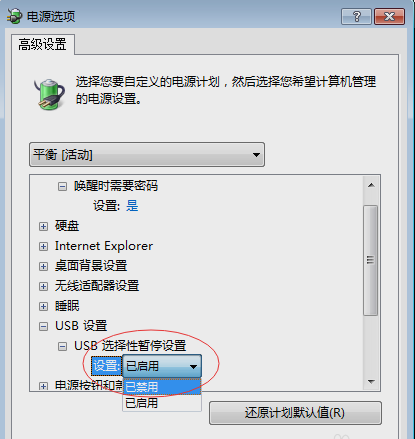使用帮助
看了又看
系统之家w7系统键盘和鼠标失灵的处理步骤
核心提示:系统之家w7家庭版开机速度快,是入门级系统之家w7系统。据调查不少用户在使用中都碰到了系统之家w7系统键盘和鼠标失灵的问题。面对系统之家w7系统键盘和鼠标失灵这样的小问题,我们该如何解决呢?不经常使用电脑的朋友对于系统之家w7系统键盘和鼠标失灵的问题
系统之家w7家庭版开机速度快,是入门级系统之家w7系统。据调查不少用户在使用中都碰到了系统之家w7系统键盘和鼠标失灵的问题。面对系统之家w7系统键盘和鼠标失灵这样的小问题,我们该如何解决呢?不经常使用电脑的朋友对于系统之家w7系统键盘和鼠标失灵的问题可能会无从下手。但对于电脑专业人员来说解决办法就很简单了:首先,先检查鼠标和键盘本身有没有出现问题。然后在网上下载一个杀毒软件。然后打开电脑的“属性”,再找到并打开“设备管理器”。看了这些简单操作,你是不是已经掌握了系统之家w7系统的一些使用技巧了呢?如果还有什么不明白的地方,那就请继续学习下面分享给大家的关于系统之家w7系统键盘和鼠标失灵的问题的具体步骤方法吧。
首先,先检查鼠标和键盘本身有没有出现问题。

然后在网上下载一个杀毒软件。然后打开电脑的“属性”,再找到并打开“设备管理器”。

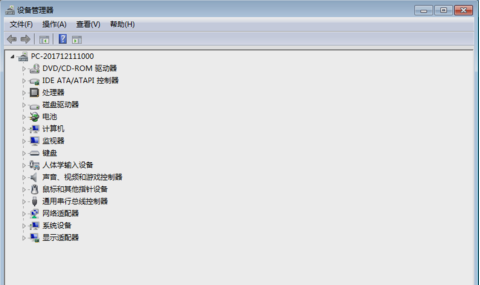
找到鼠标跟键盘的选项,看看有没有感叹号出现,有感叹号出现就说明该驱动有问题。
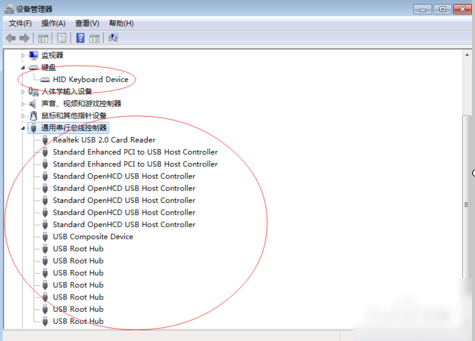
如果驱动有问题,那就要下载一个驱动修复软件来修复一下驱动。
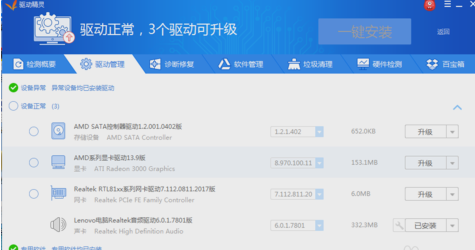
如果全都是完好的状态的话,那就是该设置一下控制面板下的电源选项了。
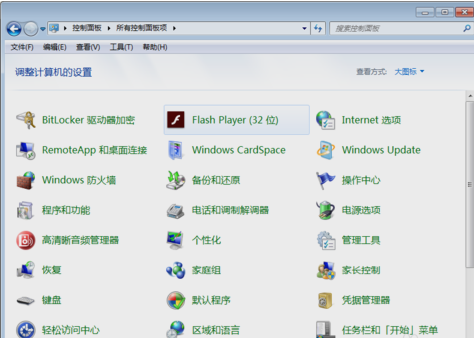
点击进入到电源选项
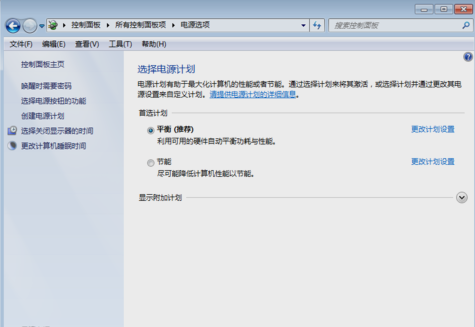
然后点击“更改高级电源设置”。然后找到“UsB设置”。
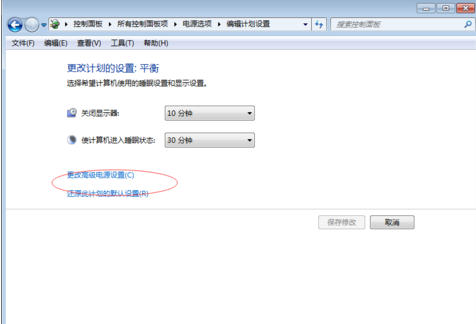
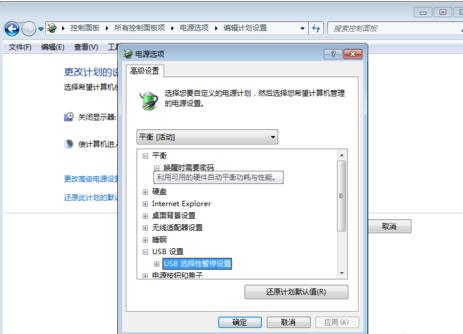
然后如下图所示,设置为“已禁用”,然后点确定。